Unul dintre feature-urile introduse in X odata cu lansarea sistemului Mavericks tudi je Safari Power Saver, acesta ajutand utilizatorii de MacBook-uri sa mareasca autonomia bateriei prin dezactivarea continutului cu consum ridicat de energie, cum ar fi animatiile Flash. Atat in Mavericks kot tudi v Yosemite, acest feature este activat in mod privzeto.
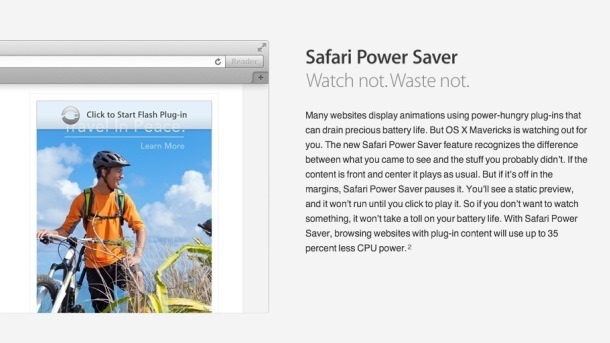
Conform celor spuse de Apple, Safari Power Saver stie sa faca diferenta intre continutul pe care utilizatorii doresc sa il vada si cel in plus, acest značilnost dezactivand doar continutul periferic, care de obicei este compus din reclame animate, Video posnetke care nu sunt relationate cu subiectul paginii vizitate sau jocuri flash. Desi de obicei Safari Power Saver isi face treaba destul de bine, in unele situatii este posibil ca utilizatorii acestui browser sa doreasca sa onemogočiti acest feature, din diverse motive (cum ar fi faptul ca acestia chiar doresc sa aiba acces la reclamele de pe un anumit site).
Cum dezactivam Safari Power Saver in OS X?
Daca economisirea energiei bateriei nu reprezinta o prioritate sau o problema (mai ales daca utilizati o unitate Mac in locul unui MacBook) si doriti sa dezactivati Safari Power Saver complet, deschideti browser-ul Safari, apoi accesati Nastavitve din bara de meniu.
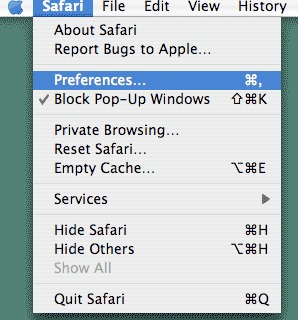
In fereastra deschisa dati click pe tab-ul Napredno in počistite možnost Stop plug-ins to save power.
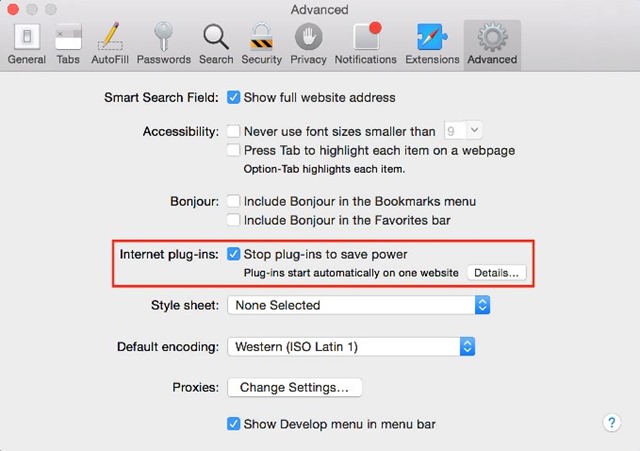
Če želite dezactivati feature-ul Safari Power Saver doar pentru anumite site-uri (recomandat daca sunteti utilizator MacBook, pentru a economisi energia bateriei atunci cand navigati random pe internet), puteti activa plug-inurile oprite dand click pe etichetele Click to start plug-in afisate. Daca ulterior veti dori sa reactivati feature-ul si pentru site-urile respective, mergeti in Safari > Nastavitve in kliknite na gumb Podrobnosti din dreptul optiunii Stop plug-ins to save power (aveti grija ca aceasta sa fie bifata), apoi dati click fie pe butonul Remove All, fie selectati individual fiecare site pentru care doriti sa reactivati Power Saver si dati click pe Odstraniti.
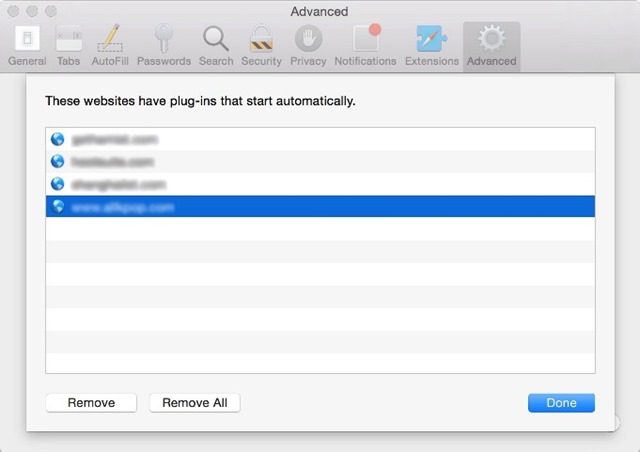
Nota: Acest feature este disponibil doar pentru Safari si nu are efect asupra altor browsere instalate in OS X.
Prikrite nastavitve – How to disable Safari Power Saver in OS X
